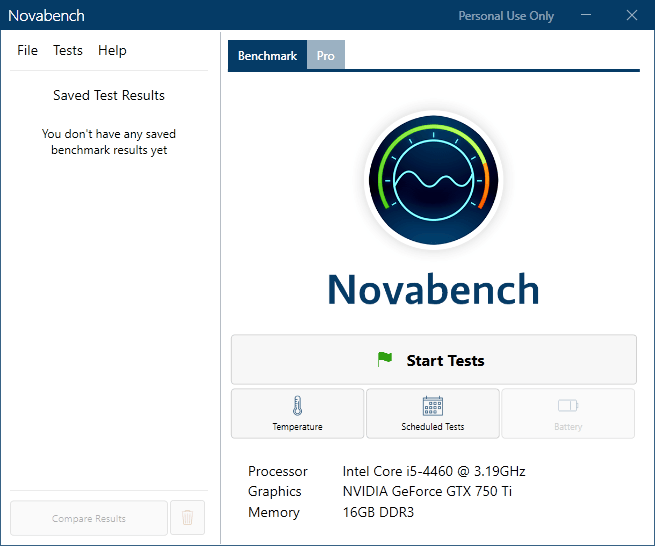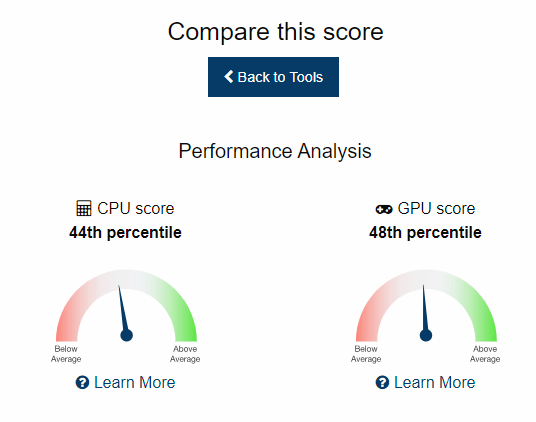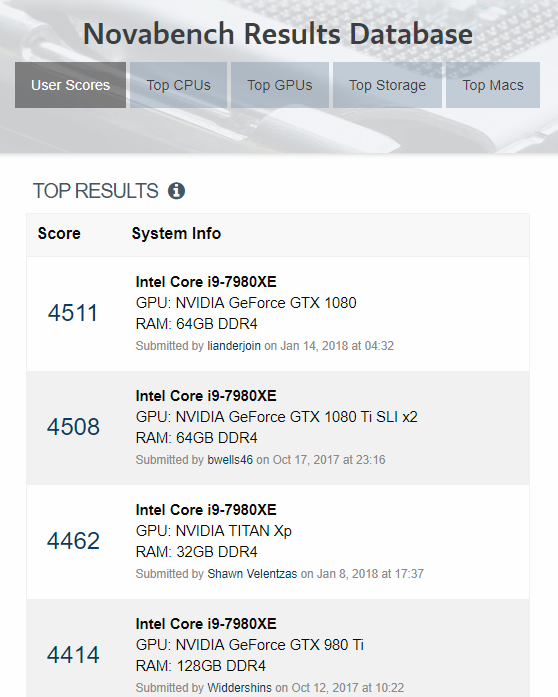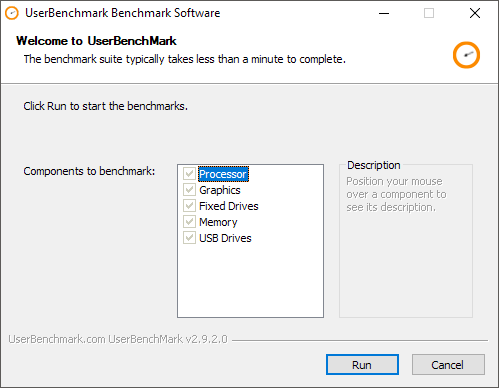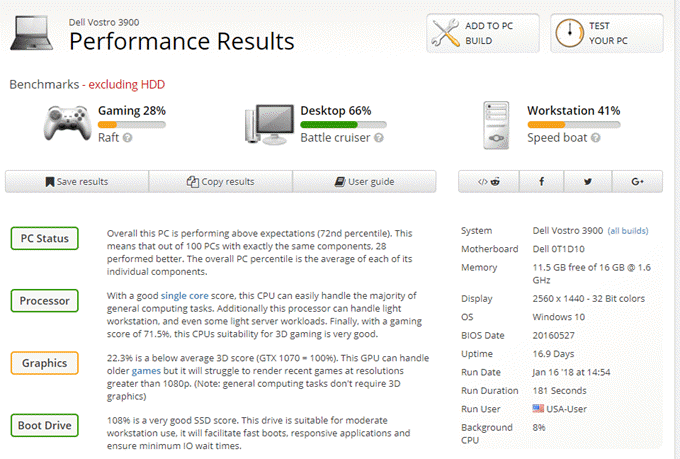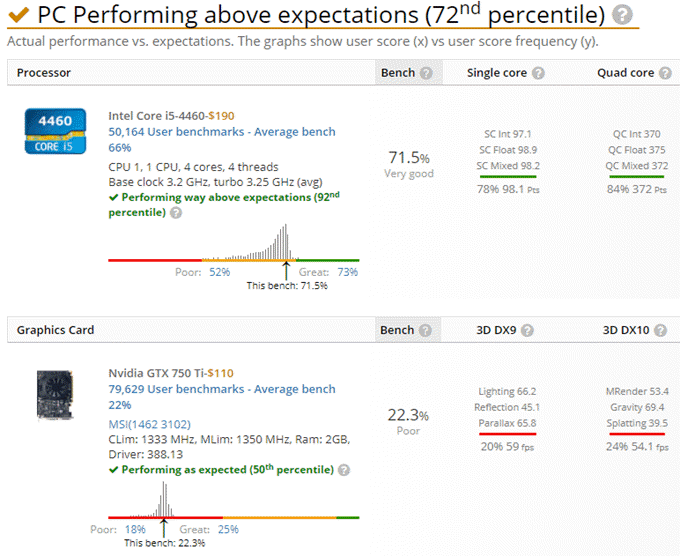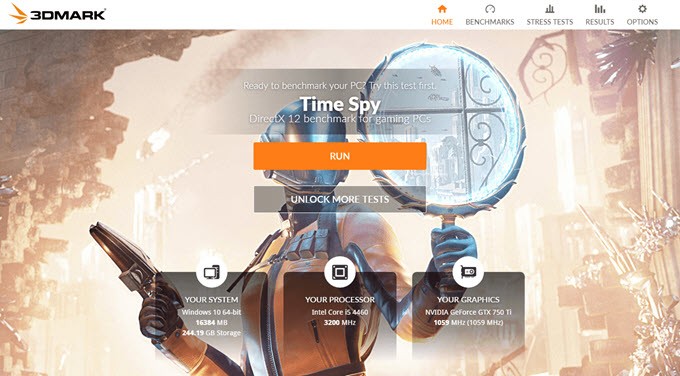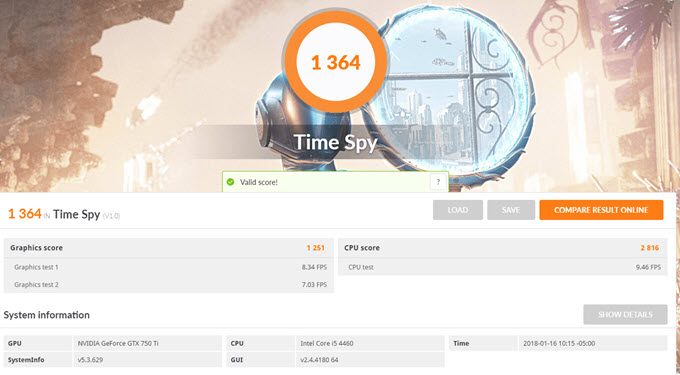من به تازگی اولین PC شخصی بازی های خود را خریدم و اولین چیزی که می خواستم بعد از اینکه من آن را بررسی کردم، چگونگی مقایسه آن با سایر سیستم های بازی بود. من شروع به جستجو و آزمایش چندین برنامه معیار برای ویندوز کردم، اما به سرعت متوجه شدم که فقط چند نفر از آنها خوب بودند.
در این مقاله، من در مورد سه مورد از برنامه های مورد علاقه من و نحوه نوشتن برای استفاده از آنها. من قصد ندارم به جزئیات بیشتری درباره نحوه بهبود نمره شما در این مقاله بپردازم، زیرا موضوع کاملا متفاوت است، اما این چیزی است که باید قطعا تحقیق کنید.
پس از بهینه سازی برخی تنظیمات در BIOS مربوط به XMP، اورکلاک کردن، و غیره، من تمام آن را کردم. راه تا درصد صد در صد! بنابراین تنظیمات سخت افزاری شما می تواند در نمره معیار شما تفاوت بزرگی ایجاد کند. نمرات زیر نشان داده شده از یک رایانه غیرمجاز است زیرا هنگام نوشتن این مقاله دسکتاپ بازی من در دسترس نباشد.
NovaBench
نوابنچ یک برنامه معیار کوچک که به شما اجازه می دهد تا PC را فقط در چند دقیقه معین کنید. من آن را دوست دارم زیرا استفاده از آن بسیار آسان است و به شما ساده و آسان برای درک نتایج می دهد.
اجرای برنامه و سپس روی شروع آزمایشکلیک کنید.
2
>پنجره نتایج به شما نمره Novabench را می دهد، که به معنای زیاد به خودی خود نیست، مگر اینکه شما چندین بار قبل و بعد از ارتقاء سخت افزار، اورکلاک و غیره مقایسه کنید. اگر بر روی نمایش نمودارهای عملکرد کلیک کنید
علاوه بر این، شما می توانید بر روی نمرات و & amp؛ آماردر بالای صفحه است که به شما نشان می دهد تمام نمرات ثبت شده از بالاترین به پایین ترین.
UserBenchmark
یک برنامه واقعا خوب و وب سایت UserBenchmark است. فقط دانلود نرم افزار و فایل EXE را اجرا کنید تا تست شروع شود.
به سادگی روی اجرایکلیک کنید تا شروع به آزمایش کنید
شما نمره ای برای Gaming خواهید دید، عملکرد میز کار و ایستگاه کاری.
شایان ذکر است که اگر شما به سمت پایین حرکت کنید، امتیاز کلی و درصد صحیح را به دست می آورید. نمره کلی درصد تنها در مقابل کامپیوترهای دیگر با همان اجزاء است. رایانه ای که از معیارهای بالا استفاده می کند، در 72 درصد از رایانه های رایج با استفاده از نرم افزار خود نیست. بنابراین کامپیوتر بالا در تمام کامپیوترهای دارای اجزای یکسان در صدای 72 است.
FutureMark 3DMark
در نهایت، یکی دیگر از مواردی که باید استفاده کنید اگر واقعا میخواهید یک آزمایش دقیق انجام شود که برای دستگاه های بازی بالا انجام شده است،11Futuremark . نسخه پایه رایگان است و شامل چهار آزمون آزمایشی رایگان می باشد.
من فقط پیشنهاد می کنم این کار را در یک بازی واقعی یا با کارایی بالا انجام دهید، زیرا دانلود 3 گیگابایتی عظیم است! اغلب این فایل های بزرگ فقط برای پخش گرافیک با رزولوشن بالا برای آزمایش هستند، اما فضای بسیار زیادی را می خورد. مطمئنا شما می توانید معیار را اجرا کنید و سپس آن را حذف کنید تا فضا را عقب بیاورید.
پس از نصب 3DMark و اجرای آن، که بار اول بر اساس معیار زمان جاسوسی را بارگذاری می کند. برای شروع معیار، روی اجرایکلیک کنید.
هنگامی که این کار پایان می یابد، نمره ای دریافت خواهید کرد، که تا زمانی که شما آن را با نتایج دیگر مقایسه نکنید بسیار زیاد نیست.
همانطور که می بینید، این گزینه را کلیک کنید تا مقایسه نتایج آنلاینرا فشار دهید. کامپیوتر قدیمی فقط بهتر از 4٪ از همه نتایج است! PC بازی من بهتر از 91٪ از همه نتایج بود. این در مورد آن است امیدوارم، این معیارها به شما یک ایده خوب را بداند که چگونه کامپیوتر شما به طور کلی عمل می کند و در مقایسه با دیگران با همان اجزای سازنده. لذت ببرید!